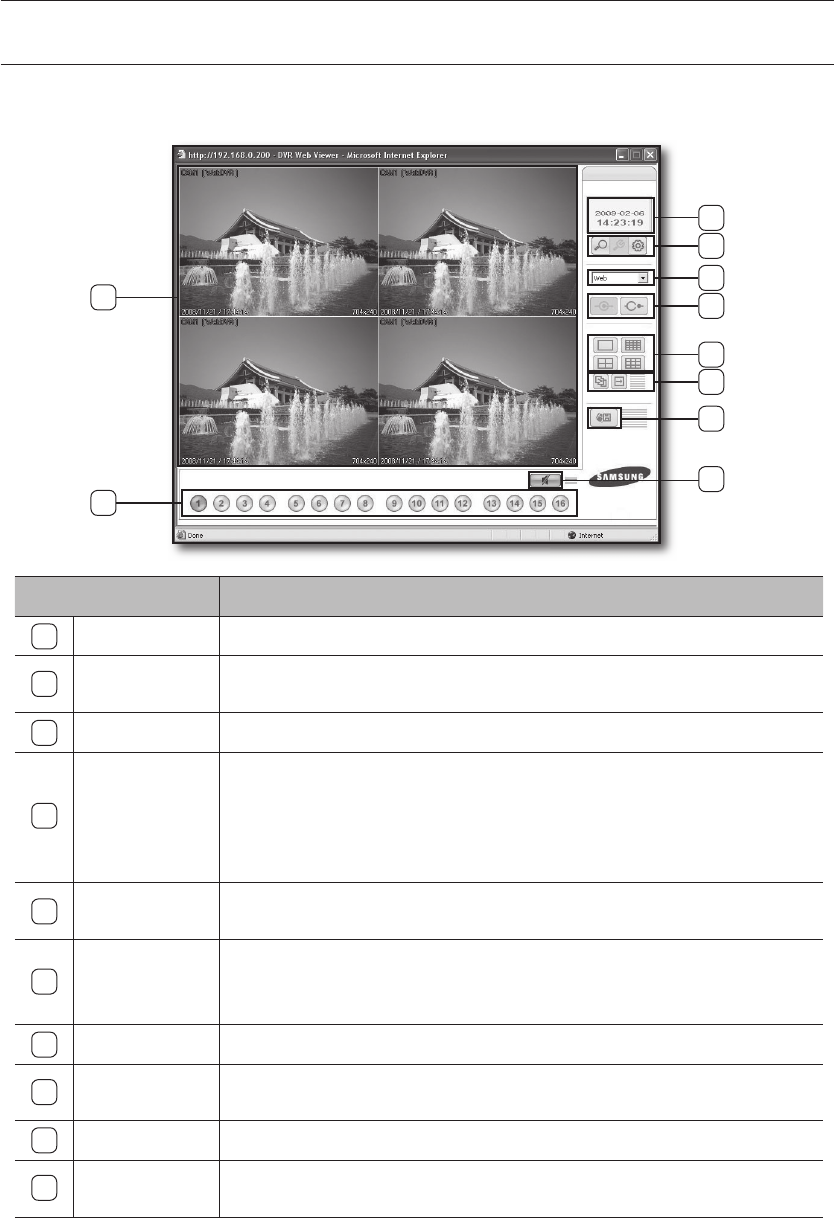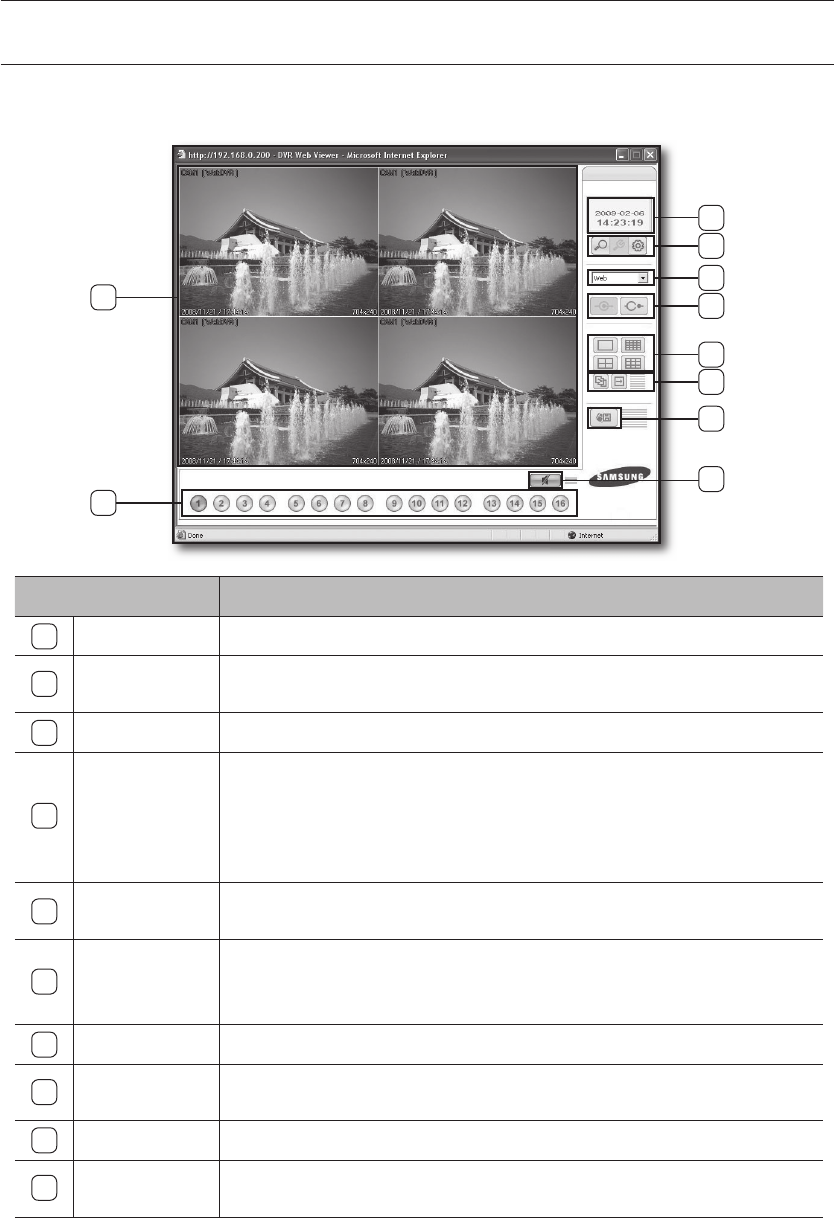
UTILISATION DE LIVE VIEWER
Entrez l'adresse IP du DVR dans la barre d'adresses du navigateur Web pour affi cher Web Viewer lorsque le DVR
est connecté à la fenêtre « Connexion locale ».
Nom Description
1
Écran principal Affi che l’image en direct du DVR actuellement connecté.
2
Sélection de la
caméra
Affi che le numéro du canal de la caméra connectée au DVR. Si vous cliquez sur ceci en
mode Unique, l’image vidéo de la caméra reliée s’affi chera.
3
Heure ordinateur Affi che l’heure réglée sur l’ordinateur de l’utilisateur actuel.
4
Recherche/
Confi guration locale/
Confi guration
distante
- Recherche : Utilisez ceci pour basculer en mode recherche.
- Confi guration locale : Utilisez ceci pour enregistrer un DVR ou réglez différentes options
dans le logiciel de gestion à distance.
- Confi guration distante : Utilisez ceci pour confi gurer les réglages du DVR.
Les boutons Recher et Confi g distante ne sont activés qu’en présence d’un DVR connecté.
5
Encadré de
sélection de DVR
Sélectionnez un groupe de DVR pour la connexion.
6
Connecter/
Déconnecter
- Connecter : Utilisez ceci pour la connexion à un DVR.
La connexion est effectuée via le groupe de DVR.
- Déconnecter : Utilisez ceci pour la déconnexion du DVR actuellement sélectionné.
7
Écran partagé Basculez en mode partagé. (Écran partagé en 1/4/9/16)
8
Séquence auto,
Séquence manuelle
- Séquence auto : Découpe automatiquement les images vidéo de la caméra en séquences.
-
Séquence manuelle : Découpe manuellement les images vidéo de la caméra en séquences.
9
Enregistrement AVI Enregistre les données vidéo en direct au format AVI.
10
Sourdine
Si vous cliquez sur ceci, vous entendrez uniquement le son de la voix émise via le haut-parleur
dans Web Viewer. Pour désactiver le haut-parleur, il suffi t de cliquer à nouveau sur l’élément.
1
2
3
4
5
6
7
8
9
10
02235A_SHR-1041K_FRA.indb 48 2009-02-17 오전 10:29:19